HitPaw VikPea vs. Topaz Video AI: Qual Aprimorador de Vídeo com IA é o Melhor?
As ferramentas de vídeo impulsionadas por IA estão revolucionando os fluxos de trabalho de pós-produção ao automatizar melhorias que antes exigiam edição especializada. À medida que os criadores comparam HitPaw vs Topaz, entender seus pontos fortes e fracos torna-se essencial. Este artigo mergulha em uma análise aprofundada do HitPaw VikPea vs. Topaz Video AI, ajudando você a escolher a solução certa para seus projetos criativos.
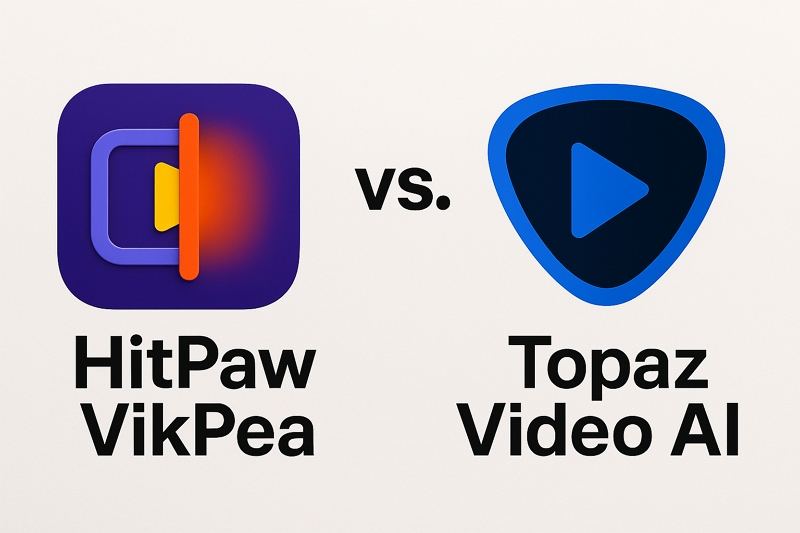
Parte 1. Visão geral do HitPaw VikPea e Topaz Video AI
Selecionar entre o aprimorador de vídeo HitPaw vs Topaz começa com o reconhecimento das capacidades centrais de cada ferramenta. Ambos os pacotes de software utilizam inteligência artificial para aumentar a resolução, reduzir ruído, restaurar clareza e refinar cores. No entanto, suas bibliotecas de modelos, interfaces e estruturas de preços atendem a diferentes públicos.
1. O que é o HitPaw VikPea?
HitPaw VikPea é um conversor e editor de vídeo com IA intuitivo, projetado para criadores que precisam de melhorias rápidas e profissionais sem curvas de aprendizado íngremes. Seus modelos de IA modulares abordam problemas comuns de qualidade – desde filmagens tremidas até correção de cores – tornando-o uma opção versátil para entusiastas de vídeo e editores casuais.

Principais recursos do HitPaw VikPea
- Modelo Geral de Redução de Ruído: Remove ruído para melhorar a clareza e qualidade do vídeo.
- Modelo de Recuperação de Detalhes: Restaura texturas em vídeos borrados de baixa/média resolução.
- Modelo Facial: Aprimora vídeos de retrato com modos de nitidez, suavização e realismo para detalhes faciais claros.
- Modelo de Animação: Melhora vídeos antigos ou borrados de anime/desenho animado para qualidade em alta definição.
- Modelo de Colorização: Restaura cores naturais em filmagens em preto e branco ou escala de cinza.
- Modelo de Realce de Cor: Aumenta a vivacidade das cores para apelo visual marcante.
- Modelo de Aumento da Taxa de Quadros: Dobra ou quadruplica a taxa de quadros para movimentos mais suaves.
- Modelo de Estabilização: Corrige filmagens tremidas para vídeos estáveis e com aparência profissional.
- Modelo de Realce em Baixa Luminosidade: Melhora brilho/contraste em cenas escuras para detalhes mais claros.
- SDR para HDR: Converte vídeos SDR para HDR, proporcionando cores e detalhes mais ricos.
- Removedor de Fundo: Exporta vídeos com fundos transparentes ou desfocados para edições criativas.
- Modelo de Reparação de Qualidade de Vídeo: Recupera e repara vídeos danificados ou não reproduzíveis.
- Aceleração em Nuvem: Acelera o processo de aprimoramento de vídeo com aceleração em nuvem.
2. O que é o Topaz Video AI
Topaz Video AI é um editor e conversor de vídeo com IA de nível profissional, confiado por cineastas e criadores de conteúdo por seus avançados modelos de aprendizado profundo. Ele se destaca na entrega de saídas ultra-alta definição, interpolação de movimento precisa e redução abrangente de ruído, embora exija hardware mais potente e uma curva de aprendizado mais acentuada.
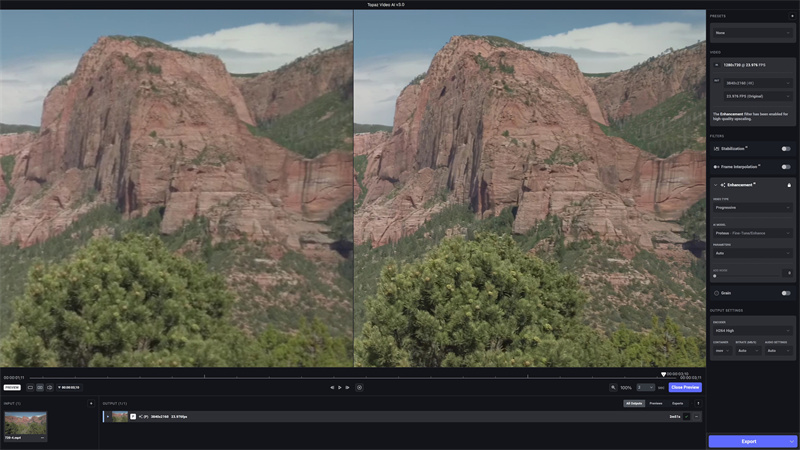
Principais recursos do Topaz Video AI
- Upscaling com IA: Aumenta a resolução preservando detalhes e texturas naturais.
- Interpolação de Quadros: Adiciona movimento suave a vídeos com baixa taxa de quadros para fluidez cinematográfica.
- Denoise AI: Reduz granulação e ruído em filmagens com ISO alto ou baixa luminosidade.
- Sharpen AI: Aprimora a nitidez das bordas sem processamento excessivo ou artefatos.
- Ferramentas de Correção de Cor: Oferece controle preciso sobre gradação de cor e balanço de branco.
- Processamento em Lote: Gerencia múltiplos arquivos simultaneamente para fluxos de trabalho eficientes.
- Modelos Personalizáveis: Permite aos usuários ajustar parâmetros de IA para necessidades específicas.
- Suporte HDR: Converte conteúdo SDR para HDR com faixa dinâmica expandida.
- Compatibilidade Multi-Formato: Funciona com diversos codecs e resoluções de vídeo.
- Aceleração por GPU: Utiliza GPUs de alta performance para processamento mais rápido de arquivos grandes.
Parte 2. Uma visão rápida das diferenças entre HitPaw VikPea e Topaz Video AI
Ao comparar Topaz vs HitPaw, considere o escopo do seu projeto, capacidades de hardware e eficiência desejada no fluxo de trabalho. Esta visão geral destaca onde cada um se sobressai e onde podem ocorrer compromissos.
Tabela de Comparação: HitPaw VikPea vs. Topaz Video AI
Recurso
HitPaw VikPea
Topaz Video AI
Melhor Para
Iniciantes, criadores de conteúdo, usuários casuais que buscam simplicidade e acessibilidade.
Profissionais, editores avançados e usuários que requerem personalização extrema.
Modelos de IA
Modelos dedicados para rostos, animação, colorização e estabilização.
Modelos generalistas de IA focados em upscaling, redução de ruído e interpolação de quadros.
Facilidade de Uso
Interface intuitiva com predefinições de um clique; curva de aprendizado mínima.
Controles e configurações complexas; curva de aprendizado mais acentuada para não especialistas.
Processamento em Lote
Suporta aprimoramento em lote para múltiplos arquivos.
Suporte limitado
Aceleração em Nuvem
Disponível
Disponível
Preço
$43.19
Assinatura acessível
$299
Licença única, custo inicial mais alto
Parte 3. Comparação Detalhada entre HitPaw VikPea e Topaz Video AI
Para entender completamente HitPaw VikPea vs. Topaz Video AI, exploraremos seus recursos principais, desempenho, experiência do usuário, preços e feedback da comunidade.
1. Confronto de Recursos Principais
- Upscaling e Resolução: HitPaw VikPea oferece predefinições para upscaling rápido em 4K e 8K, ideal para resultados rápidos. Topaz Video AI fornece controle granular, permitindo aos usuários ampliar até 8K com algoritmos personalizados, tornando-o superior para projetos profissionais.
- Redução de Ruído e Restauração de Detalhes: Os modelos Geral de Redução de Ruído e Recuperação de Detalhes do HitPaw oferecem correções com um clique; Topaz oferece controle granular para remoção avançada de ruído.
- Colorização e Conversão HDR: O Modelo de Colorização e SDR para HDR do HitPaw são amigáveis ao usuário, perfeitos para restaurar vídeos antigos. O suporte HDR do Topaz é mais técnico, exigindo ajustes manuais para resultados ótimos.
- Aprimoramento Facial e Interpolação de Movimento: O Modelo Facial do HitPaw otimiza automaticamente retratos, uma vantagem para vloggers. A Interpolação de Quadros do Topaz cria movimento mais suave em cenas de ação, mas exige mais configuração.
- Restauração de Vídeo: A função de Reparação de Vídeo do HitPaw recupera e repara vídeos danificados ou não reproduzíveis, enquanto o Sharpen AI do Topaz é preferido para restaurar granulação de filme, porém não possui função nativa de reparo de vídeo.
2. Desempenho e Velocidade
- Tempo de Processamento e Requisitos de Hardware: HitPaw funciona eficientemente em GPUs e CPUs de médio alcance. Topaz exige uma GPU de alta performance para maximizar velocidade e qualidade.
- Resultados em Testes Reais: Em testes de benchmark, HitPaw processou um vídeo de 1080p para 4K em menos de 4 minutos. Topaz necessitou de 6-8 minutos, mas entregou detalhes mais nítidos.
3. Experiência do Usuário e Facilidade de Uso
- Design da Interface: A interface do HitPaw guia os usuários passo a passo, ideal para iniciantes. O layout do Topaz oferece personalização mais profunda, atraente para editores experientes.
- Curva de Aprendizado: HitPaw pode ser dominado em minutos; Topaz geralmente requer horas para explorar completamente os recursos avançados.
- Processamento em Lote e Integração de Fluxo de Trabalho: HitPaw suporta filas em lote e aceleração em nuvem. Topaz foca no processamento de arquivo único com aceleração local por GPU.
4. Preço e Custo-Benefício
Assinatura HitPaw: HitPaw oferece planos mensais($43.19 por mês) ou anuais com níveis flexíveis.
Compra Única Topaz: Topaz cobra uma taxa única($299 para Video AI, $1099 para Video AI Pro), que pode ser menos econômica para usuários ocasionais.
5. Avaliações de Usuários e Feedback de Especialistas
O que os Criadores Estão Dizendo: Criadores de conteúdo elogiam o HitPaw por seu fluxo de trabalho rápido e qualidade equilibrada. Topaz é celebrado por saídas de nível industrial em avaliações profissionais. Topaz é um pilar na restauração de filmes, enquanto HitPaw ganha força na criação de conteúdo para redes sociais.
Endossos Profissionais: Topaz Video AI tem sido destaque em fluxos de trabalho de produção por grandes estúdios. Debates sobre HitPaw VikPea vs. Topaz Video AI destacam o crescente apelo do VikPea entre influenciadores.
Parte 4. Quando Usar HitPaw VikPea ou Topaz Video AI
Saber quando escolher HitPaw ou Topaz pode otimizar seu processo de edição e alocação de orçamento.
1. Quando Usar HitPaw VikPea
- Conteúdo para Redes Sociais: Aprimore vídeos do TikTok/YouTube rapidamente com predefinições de um clique.
- Restauração de Vídeos Familiares: Colorize filmes caseiros antigos ou estabilize filmagens tremidas de smartphones.
- Edições de Anime/Animação: Aumente a resolução de desenhos animados de baixa qualidade para exibições modernas.
- Colorização de Vídeos: Você deseja restaurar e colorir filmagens antigas ou pessoais facilmente.
- Vlogs e Retratos: Otimize a clareza facial e iluminação para vídeos de pessoas falando.
- Edição Casual: Usuários sem expertise técnica que querem resultados rápidos e confiáveis.
- Projetos com Orçamento Limitado: Ideal para criadores que buscam qualidade profissional a um custo menor.
2. Quando Usar Topaz Video AI
- Projetos Profissionais de Filme: Seu projeto exige a mais alta qualidade de upscaling, até resolução 16K.
- Fluxos de Trabalho Avançados de Edição: Usuários que precisam de controle granular sobre parâmetros de IA e gradação de cor.
- Usuários com Hardware de Alta Performance: Quem possui GPUs poderosas e está disposto a investir em software premium para excelente qualidade.
Qual aprimorador de vídeo você mais gosta?
Parte 5. Como Aprimorar Vídeos com HitPaw VikPea
Aprimorar seus vídeos com HitPaw VikPea é simples, graças à sua interface intuitiva e poderosos modelos de IA que atendem a vários tipos de filmagens. Quer você esteja trabalhando com cenas reais, conteúdo animado ou clipes de retrato, o HitPaw VikPea guia você por um fluxo de trabalho contínuo para aumentar a resolução, reduzir ruído e enriquecer cores em apenas alguns cliques.
Passo 1: Baixe e Inicie o VikPea
Baixe e instale o HitPaw VikPea em seu computador. Inicie o software e importe seu vídeo clicando em "Choose file". Alternativamente, arraste e solte seu vídeo diretamente no menu do aplicativo.

Passo 2: Selecione e Configure os Modelos de IA
Após o upload, seus clipes aparecerão na lista de mesclagem. Arraste os vídeos para cima ou para baixo para ajustar a sequência. Escolha entre múltiplos modelos de IA: use o Modelo Geral para cenas reais, o Modelo de Animação para vídeos animados antigos e o Modelo Facial para aprimorar filmagens de retrato.

Passo 3: Visualize e Exporte os Vídeos Aprimorados
Clique em "Preview" para revisar as melhorias em tempo real. Quando estiver satisfeito com os resultados, pressione "Export" para renderizar e salvar seu vídeo aprimorado no formato desejado.

Veredicto Final
HitPaw VikPea é a solução completa definitiva para criadores que exigem qualidade sem complexidade. Seus modelos de IA rivalizam com os do Topaz na maioria dos cenários, enquanto sua interface amigável e preços acessíveis o tornam acessível a todos. Seja restaurando vídeos antigos de família ou aprimorando conteúdo do YouTube, o VikPea entrega resultados impressionantes em minutos, sem necessidade de expertise técnica.
Pronto para elevar seus vídeos? Experimente o HitPaw VikPea gratuitamente e vivencie o futuro do aprimoramento de vídeo com IA.










 HitPaw FotorPea
HitPaw FotorPea HitPaw VikPea
HitPaw VikPea

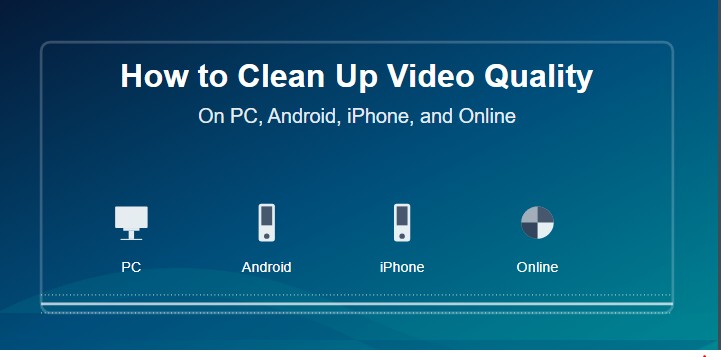

Compartilhar este artigo:
Selecionar a classificação do produto:
Antônio García
Editor-em-Chefe
Trabalho como freelancer há mais de cinco anos. Sempre fico impressionado quando descubro coisas novas e os conhecimentos mais recentes. Acho que a vida não tem limites, mas eu não conheço limites.
Ver todos os ArtigosDeixar um Comentário
Criar sua avaliação sobre os artigos do HitPaw